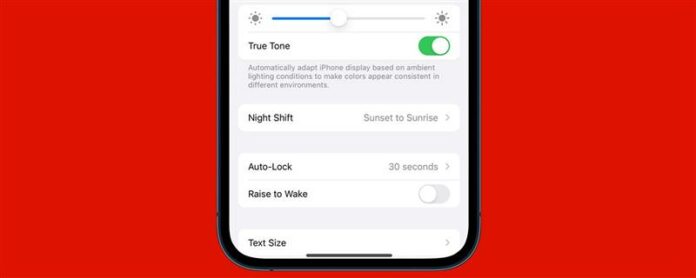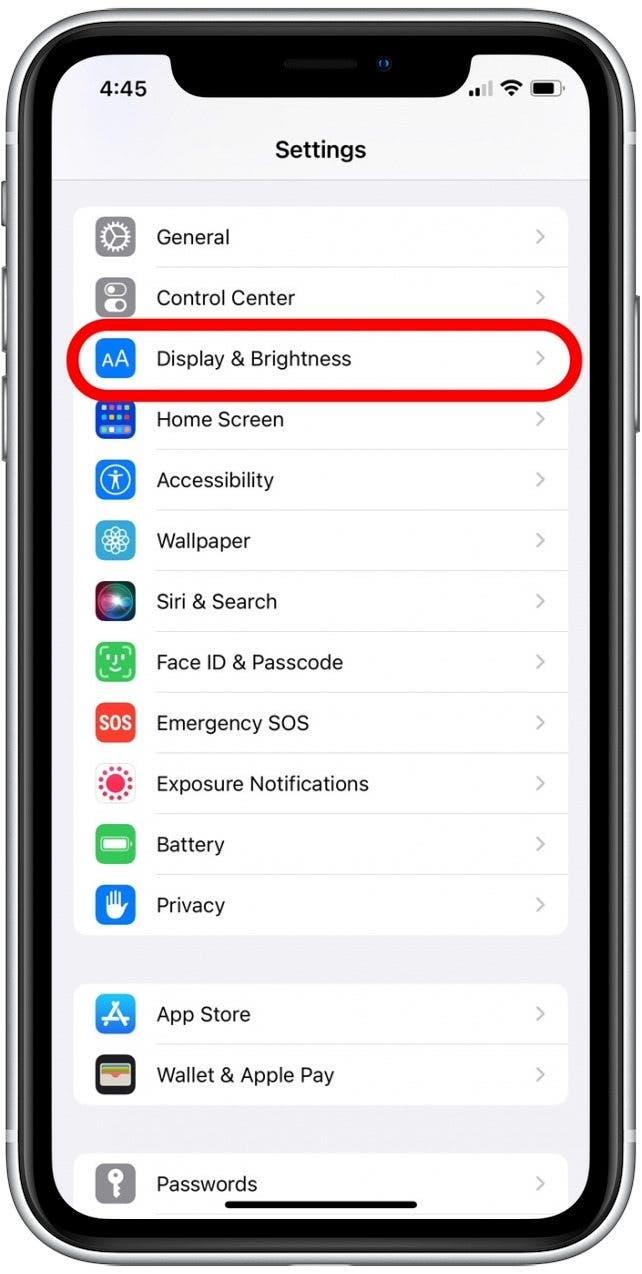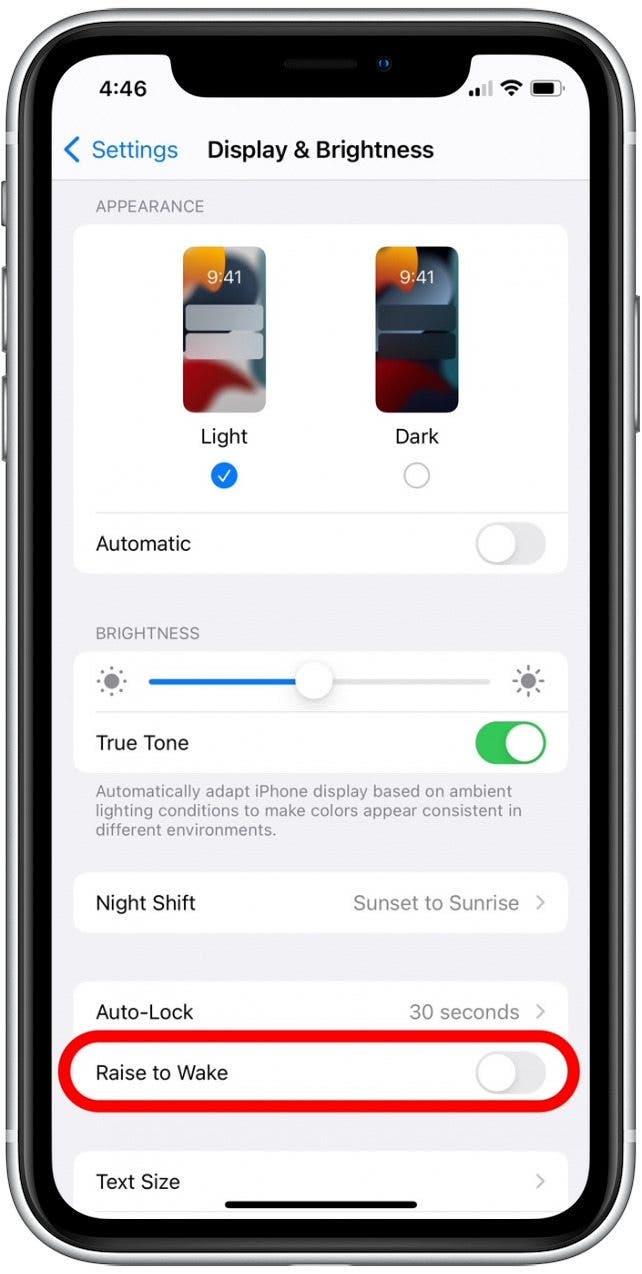Avez-vous déjà atteint votre sac ou votre poche pour constater que votre lampe de poche iPhone a été accidentellement allumée? Cela peut être frustrant les jours où vous avez déjà une batterie iPhone faible. Bien que vous ne puissiez pas supprimer le raccourci de lampe de poche du coin inférieur gauche de votre écran de verrouillage, vous pouvez désactiver ce paramètre iPhone pour l’empêcher de se produire. Ci-dessous, nous vous montrerons comment désactiver Raisier pour réveiller sur votre iPhone.
Qu’est-ce que l’élevage pour se réveiller sur iPhone?
Chaque fois que vous élevez votre iPhone pour le regarder, la fonction Raisition to Wake réveille automatiquement l’écran de verrouillage. Sur un iPhone X ou ultérieure avec l’ID de visage activé, vous pouvez ensuite afficher rapidement les textes et les notifications non lus ou accéder à l’icône de lampe de poche dans le coin inférieur gauche. Bien que cela semble assez pratique, certaines personnes qui stockent leur iPhone dans leur poche ou un sac ont constaté que leur lampe de poche est accidentellement activée. Pour empêcher cela de se produire, vous pouvez désactiver l’augmentation pour réveiller le paramètre sur votre iPhone. De cette façon, vous pouvez éviter que la vidange de la batterie en permettant accidentellement à votre lampe de poche. Sachez simplement que si vous désactivez ce paramètre, vous devrez appuyer sur l’écran (sur l’iPhone X ou plus tard) ou le bouton d’accueil (sur les anciens modèles d’iPhone) pour le réveiller.
Comment désactiver l’augmentation pour se réveiller sur iPhone
Pour des conseils plus pratiques sur les fonctionnalités et les paramètres de votre iPhone, envisagez de vous inscrire à notre Tip of the Day Newsletter. Maintenant, couvrons comment désactiver Raisier pour réveiller sur votre iPhone.
- Ouvrez l’application Paramètres .
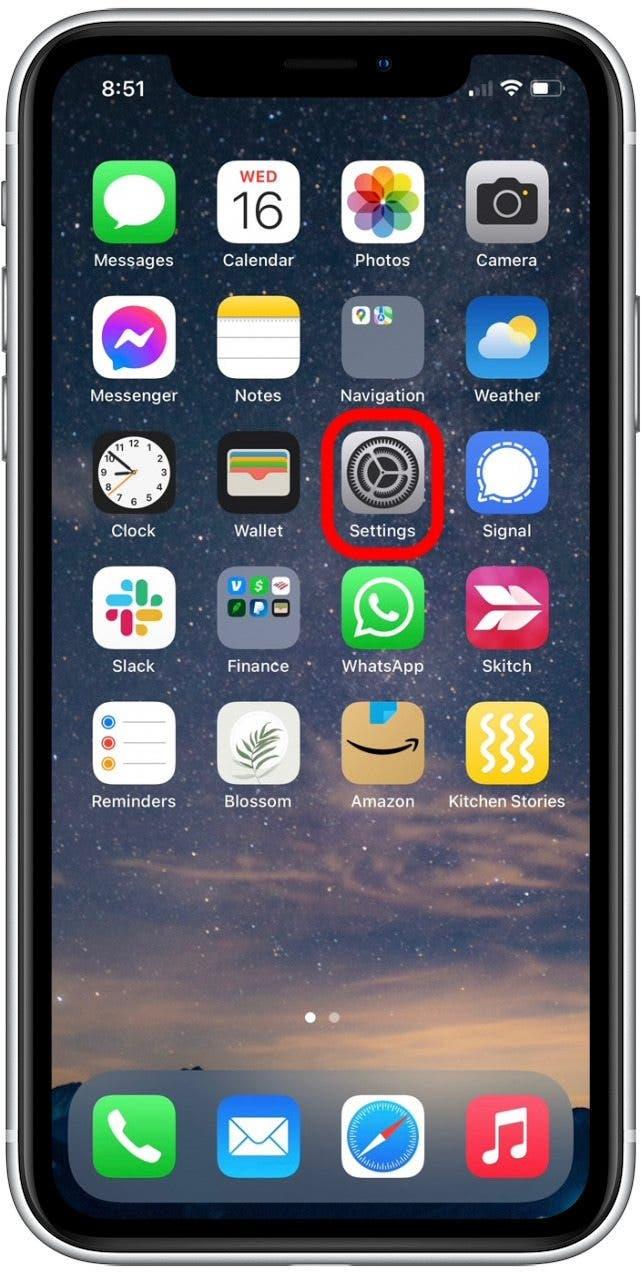
- Faites défiler vers le bas et appuyez sur Affichage et luminosité .

- Appuyez sur le élever pour réveiller Toggle pour le désactiver. (La bascule est grise lorsqu’elle est désactivée.)

C’est ça! Maintenant que vous savez comment contrôler la fonctionnalité RELAGE TO WEAKE sur votre iPhone, vous pouvez facilement activer et désactiver cette fonctionnalité chaque fois que cela est nécessaire.